联想笔记本一键恢复出厂系统方法 联想笔记本怎么把系统恢复出厂设置
我们的联想笔记本在出厂的时候,都自带了备份还原功能,我们只有需要通过设置就可以恢复出厂设置,但是有些小伙伴对联想笔记本还不清楚,都不知道如何操作,那么联想笔记本怎么把系统恢复出厂设置呢?今天小编就给大家介绍一下联想笔记本一键恢复出厂系统方法,快来看看吧。
具体方法:
1.按下联想电脑专属的一键恢复按键。一般是在电源键旁边或是侧面;


2.之后电脑会进入联想专属的恢复界面,选择中间的系统恢复功能。
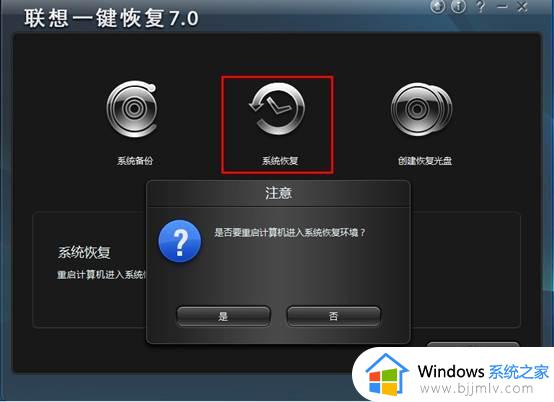
3.选择”一键恢复“后的界面;
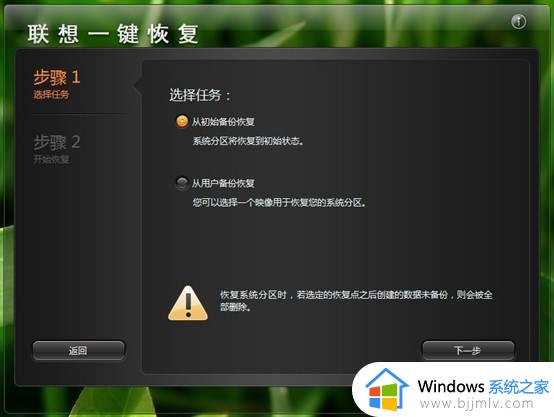
4.依次选择主界面---〉一键恢复---〉从初始备份恢复。初始备份是出厂之前设置的备份,是出厂系统备份,在隐藏分区。
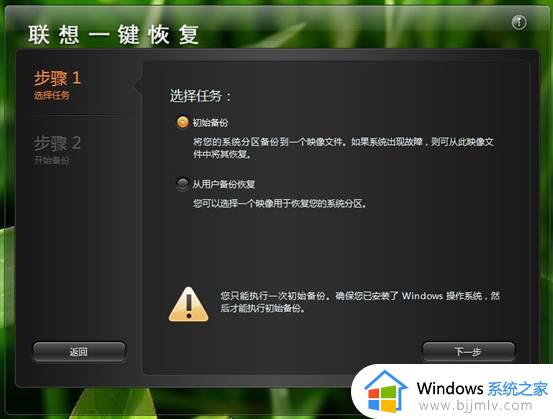
5.我们也可以选择从用户备份恢复。备份文件是在备份系统时选择的位置,默认是保存在D盘。如下图:
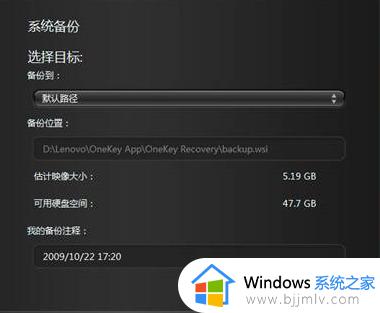
6.若修改过路径,可以选择您选择的路径:
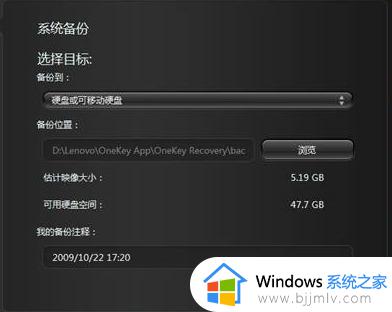
7.从用户备份:
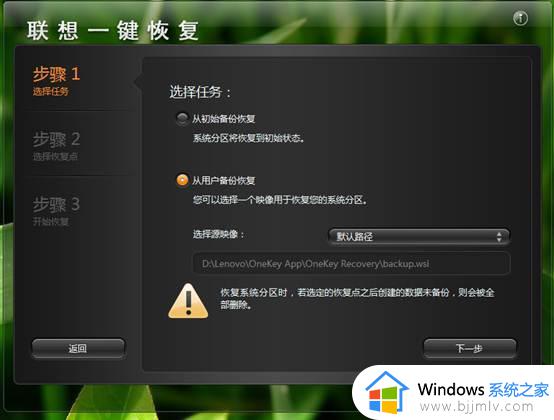
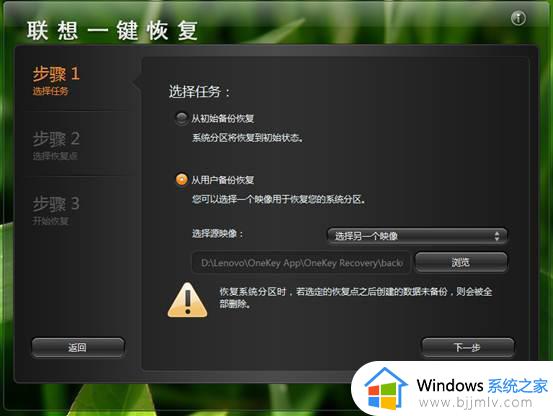
8.主界面---〉一键恢复---〉从用户备份恢复---〉选择恢复点;
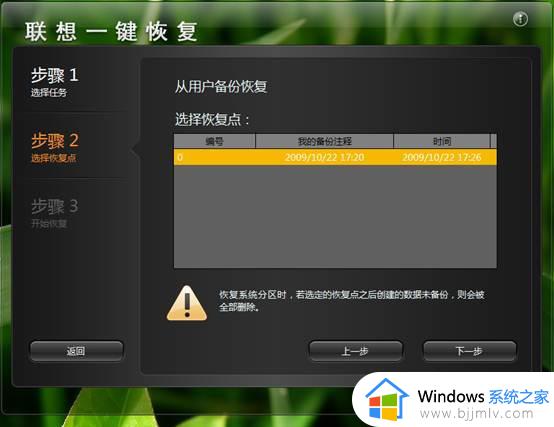
9.主界面---〉一键恢复---〉从用户备份恢复---〉恢复前信息汇总;
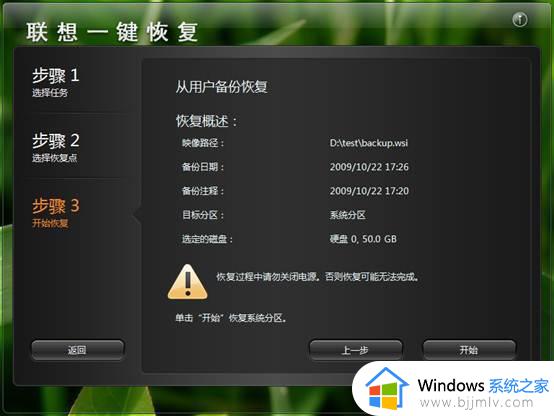
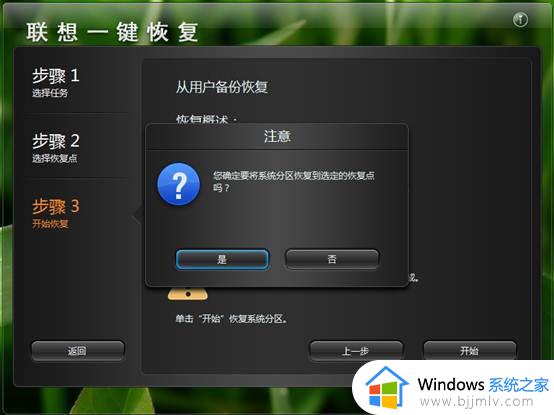
10.主界面---〉一键恢复---〉从用户备份恢复---〉开始恢复;
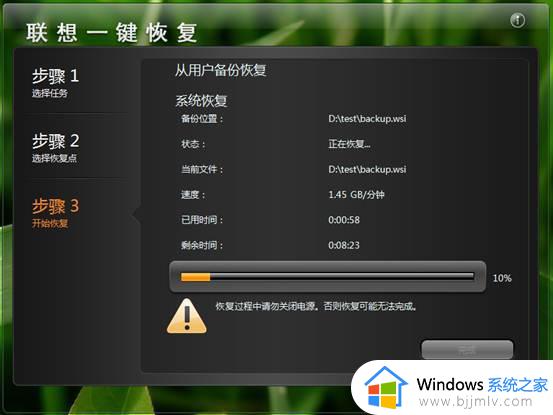
11.之后系统就恢复完成了;
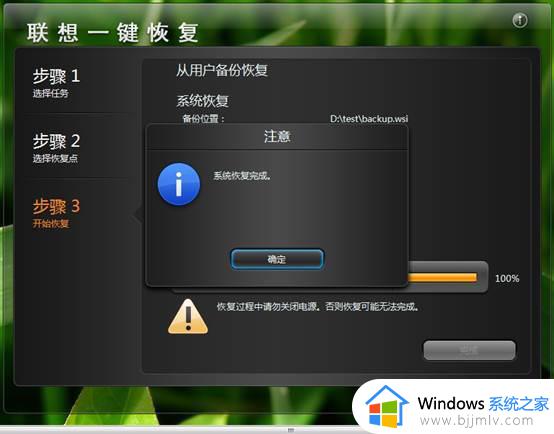
12.若无错误提示,恢复完成,提示重启或关机。
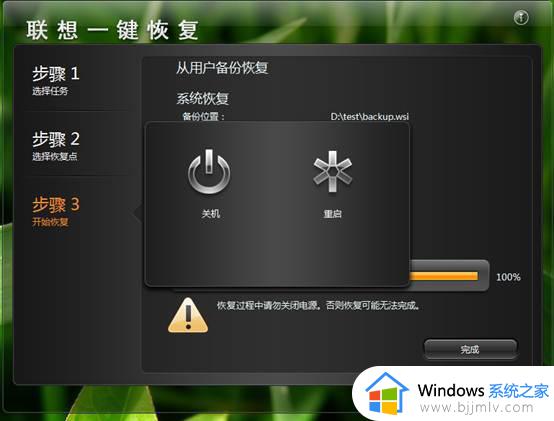
1、首先打开win7系统桌面的计算机,点击打开控制面板。
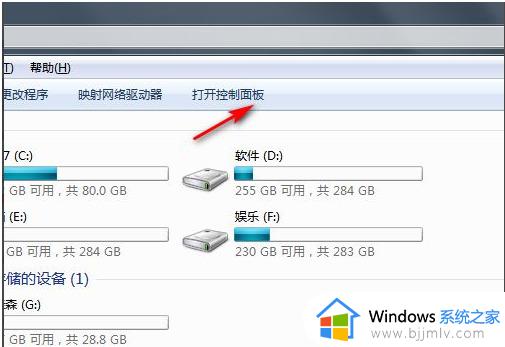
2、然后点击系统和安全进入。
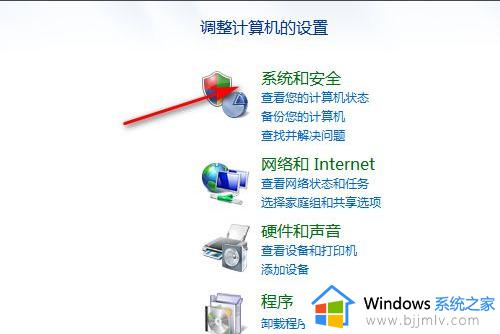
3、点击备份你的电脑。
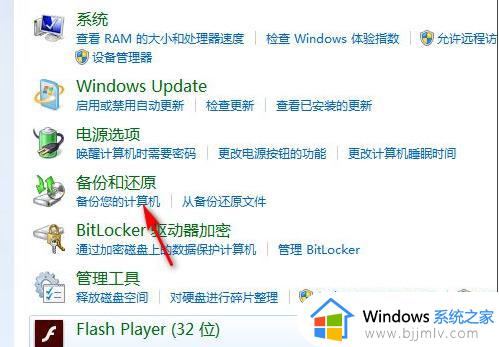
4、备份完初始系统后,有需要恢复出厂设置的话就点击恢复系统设置或计算机。
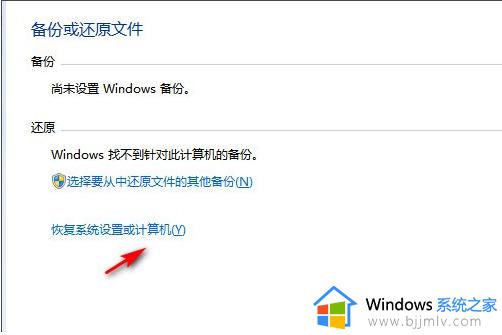
5、最后打开系统还原,等待还原恢复到出厂设置即可。
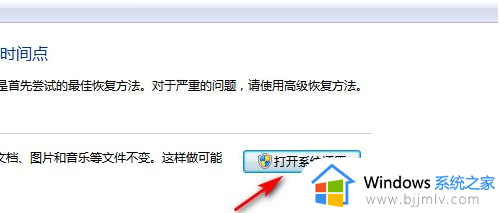
1、点击开始菜单,选择设置打开,接着选择更新和安全进入。
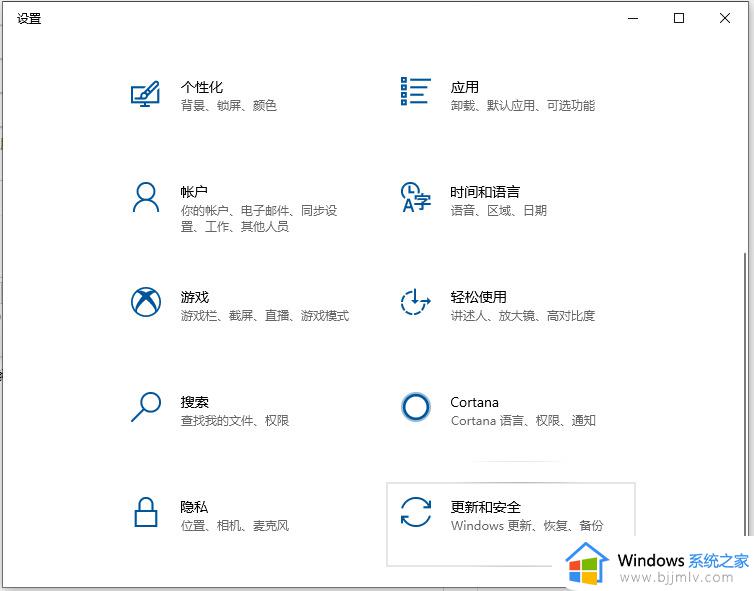
2、然后点击左侧的恢复,在重置此电脑下方点击开始按钮。
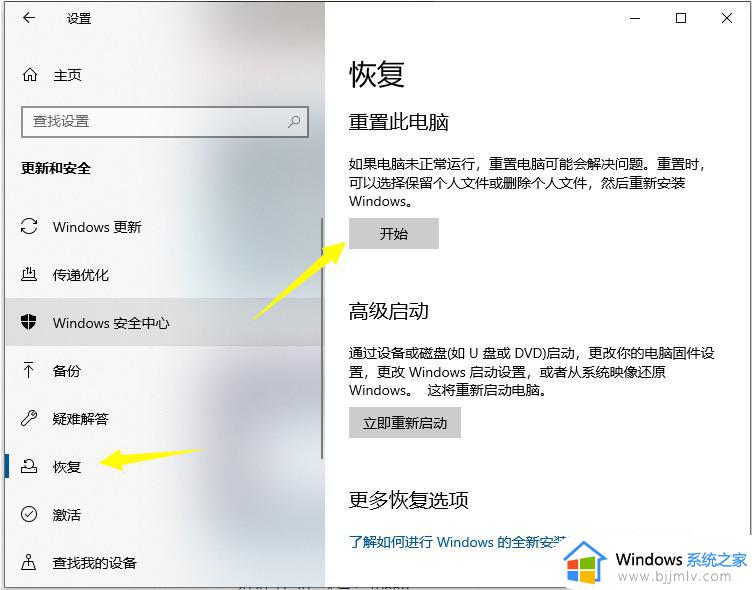
3、根据实际情况选择一个选项就可以恢复出厂设置,一般电脑系统盘有资料未保存的话。记得选择保留我的文件选项。
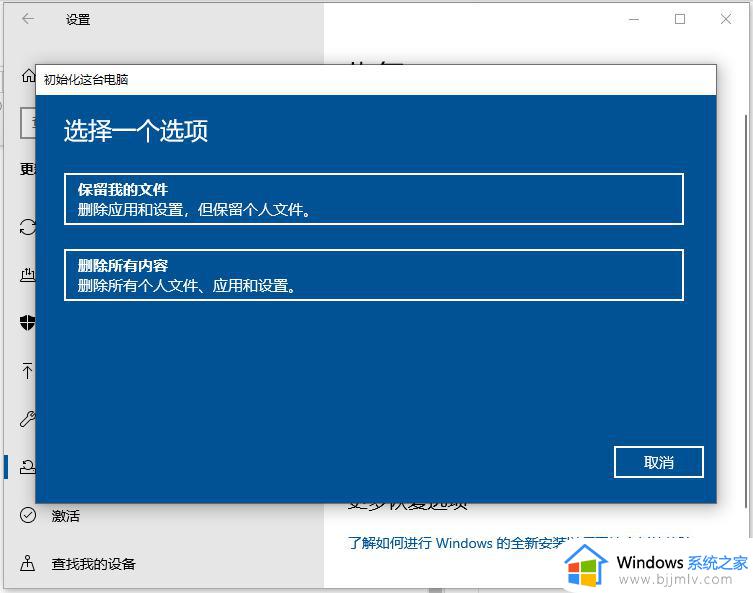
以上全部内容就是小编带给大家的联想笔记本一键恢复出厂系统方法详细内容分享啦,还不清楚的小伙伴就快点跟着小编一起来看看吧,希望能够有效的帮助到你。
联想笔记本一键恢复出厂系统方法 联想笔记本怎么把系统恢复出厂设置相关教程
- 联想怎么恢复出厂设置 联想笔记本恢复出厂设置如何操作
- 联想恢复出厂设置怎么弄 联想一键恢复出厂系统方法
- 联想笔记本电脑怎么恢复出厂设置win7 联想笔记本恢复win7出厂设置如何操作
- 联想笔记本如何恢复出厂设置 恢复联想笔记本出厂设置的方法
- 联想笔记本电脑如何恢复出厂系统 联想笔记本电脑重置系统如何操作
- acer笔记本恢复出厂系统教程 acer恢复出厂系统设置在哪里
- 联想笔记本电脑一键恢复出厂设置在哪里弄
- 联想笔记本电脑恢复出厂设置教程 联想电脑开不了机怎么恢复出厂设置
- 联想一键恢复出厂系统方法 联想电脑如何一键恢复出厂设置
- 三星笔记本系统恢复出厂怎么操作 三星笔记本系统恢复出厂设置教程
- 惠普新电脑只有c盘没有d盘怎么办 惠普电脑只有一个C盘,如何分D盘
- 惠普电脑无法启动windows怎么办?惠普电脑无法启动系统如何 处理
- host在哪个文件夹里面 电脑hosts文件夹位置介绍
- word目录怎么生成 word目录自动生成步骤
- 惠普键盘win键怎么解锁 惠普键盘win键锁了按什么解锁
- 火绒驱动版本不匹配重启没用怎么办 火绒驱动版本不匹配重启依旧不匹配如何处理
电脑教程推荐
win10系统推荐